Pasaj suprateran-excursii
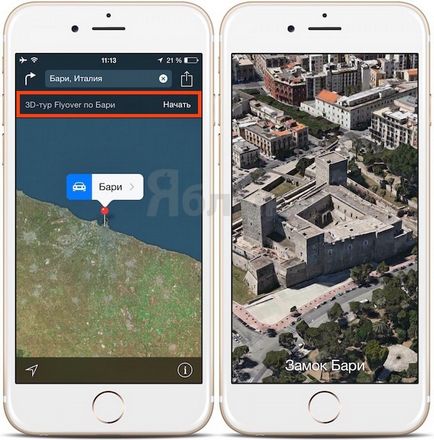
Înainte de a vă decide o călătorie, puteți face mai întâi un tur virtual al locurilor pe care intenționați să le vizitați. Pentru a face acest lucru, du-te la cardul Apple și selectați o locație cu asistență pentru tururi 3D. În prezent, în modul Flyover, puteți face un tur al unui număr limitat de orașe, dar serviciul este actualizat în mod constant.
Dacă se va pierde
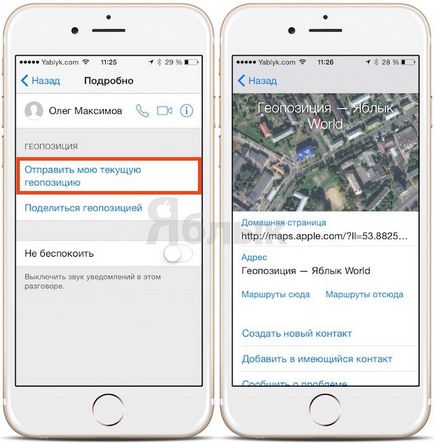
Într-un oraș necunoscut, vă puteți pierde, de exemplu, și dor de tovarășii voștri. Pentru a le spune locația lor, este suficient să trimiteți datele lor prin iMessage. Pentru a face acest lucru, deschideți dialogul din iMessage și faceți clic pe meniul "Detalii", apoi pe "Trimiteți poziția geografică curentă". În plus, puteți seta parametri suplimentari, de exemplu, trimiteți datele la fiecare oră pentru o anumită perioadă de timp sau pentru o perioadă nelimitată de timp.
Distribuiți fotografiile în iCloud
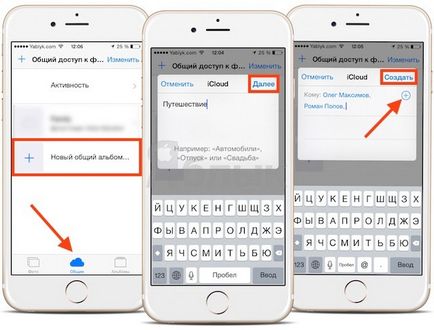
Utilizați iPhone-ul ca modem fără fir

Se poate întâmpla că trebuie să mergeți la rețea de la un laptop, dar nu va fi nici un semnal Wi-Fi. În acest caz, puteți utiliza iPhone-ul dvs. prin activarea modului modem. Pentru a face acest lucru, deschideți setările, accesați "Celular" și apoi "Modem". Această funcție funcționează numai dacă este activată de operatorul dvs. de telefonie mobilă. Dacă opțiunea Modem modem nu este activă, utilizați următoarea instrucțiune.
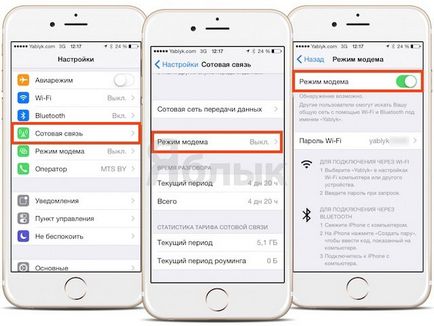
Salvarea fotografiilor din "Mesaje"
Redirecționarea "gifok" prin iMessage
Imaginile GIF pot fi trimise în "Mesaje". Pentru a face acest lucru, trebuie să salvați "hyphus" -ul necesar pe Internet și apoi pur și simplu să îl lipiți în "Mesaje".
Acces limitat la informații pe iPhone
Poate că în timpul călătoriei va fi nevoie să vă transferați iPhone-ul la prieteni sau cunoștințe. Puteți restricționa accesul la diverse informații, programe sau funcții ale dispozitivului accesând Setări - Basic -> Restricții și specificând soft sau fișiere pe care alți utilizatori nu vor putea să le vizualizeze.
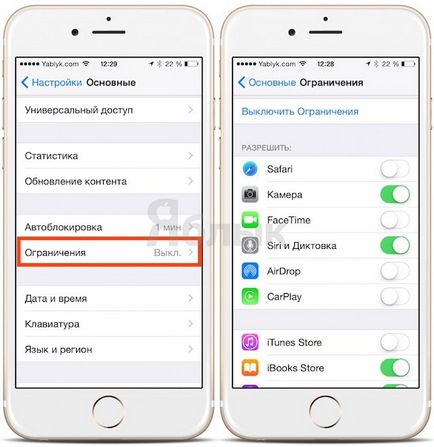
Instant Selfies
Timer pentru fotografiere
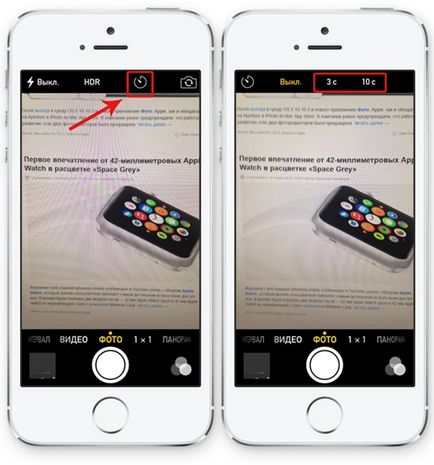
Puteți îmbunătăți fotografiile folosind funcția de temporizare pentru fotografiere. După ce ați instalat iPhone-ul într-un loc convenabil, puteți activa opțiunea și puteți lua o poziție pentru fotografiere. Timpul poate fi setat pentru 3 sau 10 secunde.
Setarea camerei
Pentru a găsi rapid imaginile necesare în "Foto", puteți configura afișarea fișierelor în "Vizualizarea generală a fotografiei".

Editarea fotografiilor în aplicații de la terțe părți
Puteți transfera imediat imaginile de pe interfața camerei foto la aplicațiile care vă interesează. Pentru aceasta, faceți clic pe "Editați" (Editați) și faceți clic pe imaginea a trei puncte din colțul din stânga sus. Apare o fereastră în care puteți selecta un software de la o terță parte, cu care veți procesa fotografia.
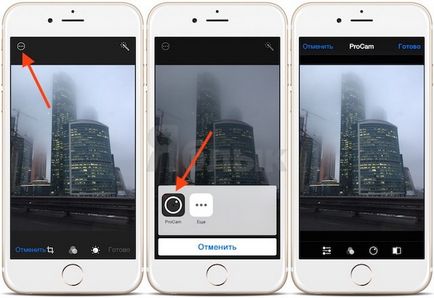
Reglarea expunerii
Dacă imaginile sunt prea întunecate, puteți utiliza comutatorul de luminozitate situat în interfața aplicației Aparat foto. Această opțiune vă permite să reglați mai profund parametrii de fotografiere.
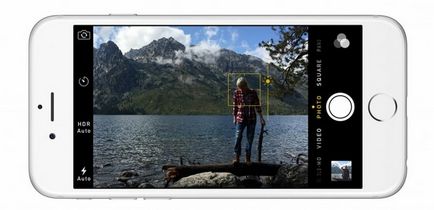
Panorame cu rezoluție înaltă
Cu iPhone-ul, puteți fotografia panorame cu o rezoluție de până la 43 de megapixeli. De asemenea, puteți alege direcția directă în interfața modului, inclusiv panorama verticală. În plus, puteți experimenta lungimea imaginii - nu este necesar să creați o panoramă completă.